私の環境では、Google ChromeでGoogleマップがまっさらで何も表示されないというエラーが稀に起こります。今回は考えられる2つの理由とその対処法について説明していきます。この問題に出くわす度にググっているので自分自身の備忘録としても笑。
まっさら、何も表示されない
発生するエラーとしては、下記スクリーンショットのような状態です。ネットの回線が遅いだとかというわけではなくて、これでページの読み込みが終了した状態です。ページを更新しても特定の場所を調べて表示させようとしても変化はありません。
まっさらで何も表示されないGoogleマップさん。現在地の青色のマークが虚しい。
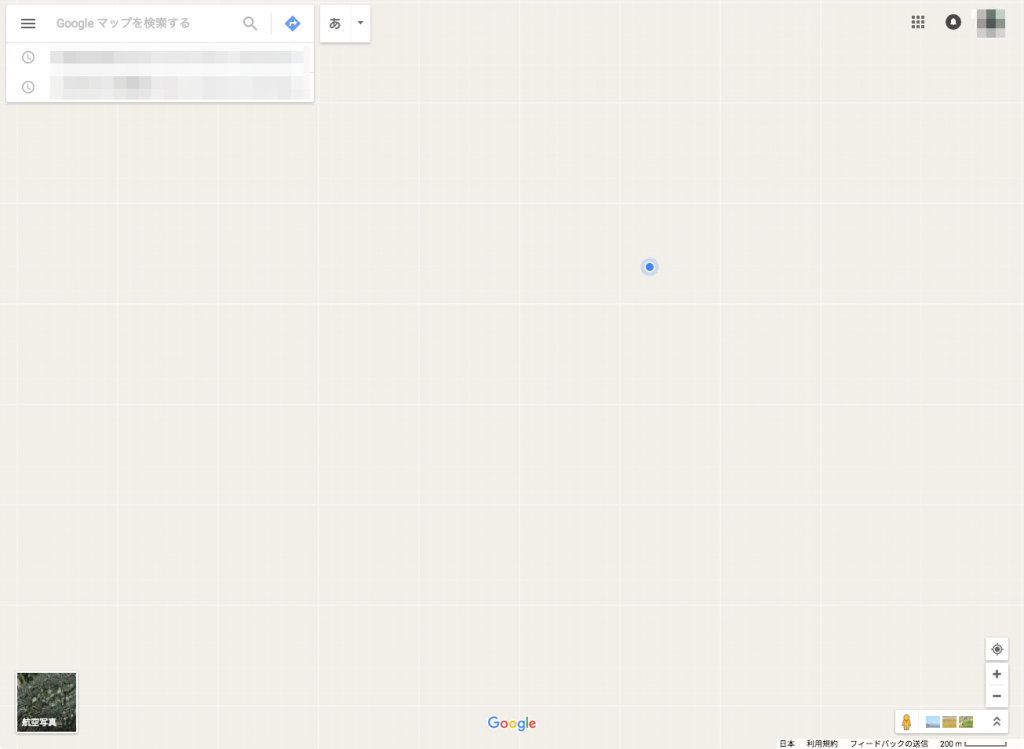
考えられる原因は2つ
私がこれまで経験してきた中では、2つのエラーに起因してこの問題が発生しています。
1. 拡張機能
最初に考えるべきなのはGoogle Chromeの拡張機能が悪さをしているか否かです。これを確かめるのは簡単で、シークレットウインドウからGoogleマップを開くだけ。シークレットウインドウでは、拡張機能はオフになるため、これで解決されればいずれかの拡張機能が原因ということがわかります。
シークレットウインドウは、「shift + command + N」のショートカットか「ファイル→新規シークレットウインドウ」で開けます。
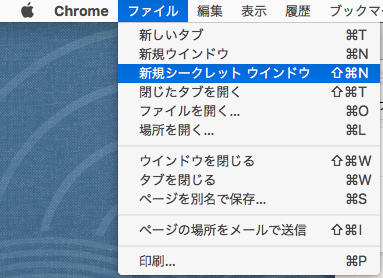
通常通り表示されれば拡張機能が原因。普通のウインドウに戻って、どれが原因なのかを突き止めましょう。
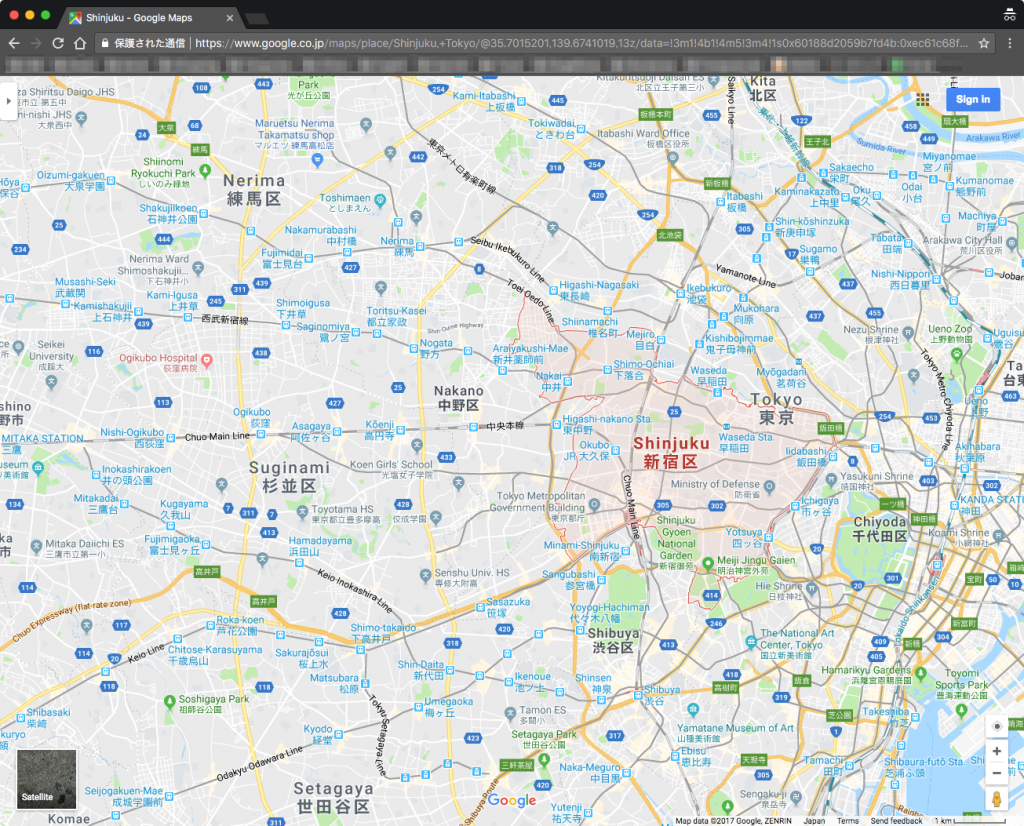
2. Cookie
1つ目の拡張機能を原因でないなら、次に考えたいのはCookieが悪さをしているか否かです。Google Chromeでは、Cookieを全削除することはもちろんできますが、以下の手順で個別削除することも可能です。全削除すると関係ないサイトまで含みますので。
まずは、Googleマップを開き、アドレスバーのアドレスの左にある部分をクリックし、続いてCookieをクリックします。
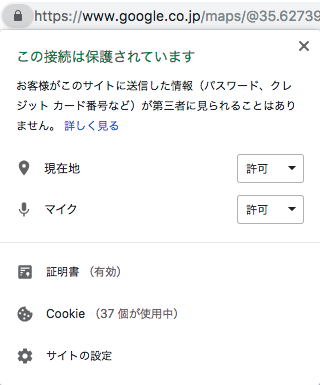
そうすると、関連するCookieが表示されます。私の場合は、「google.co.jp」と「www.google.co.jp」を削除した結果、正しく表示されるようになりました。
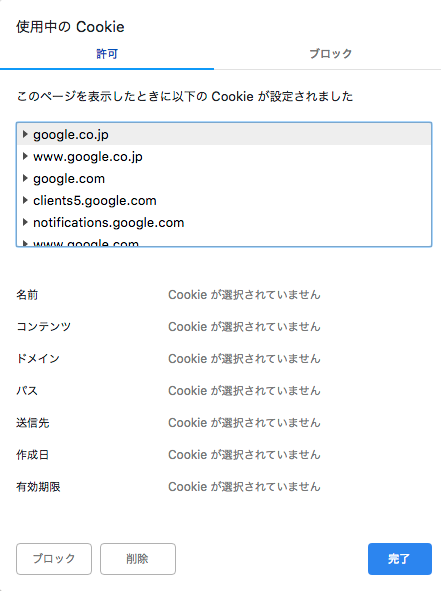
ちなみに、Cookieを全削除したい場合は、設定より「Cookieと他のサイトデータ」を削除します。
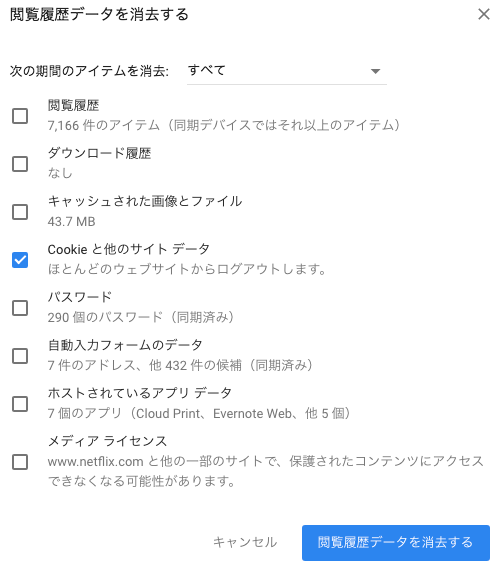

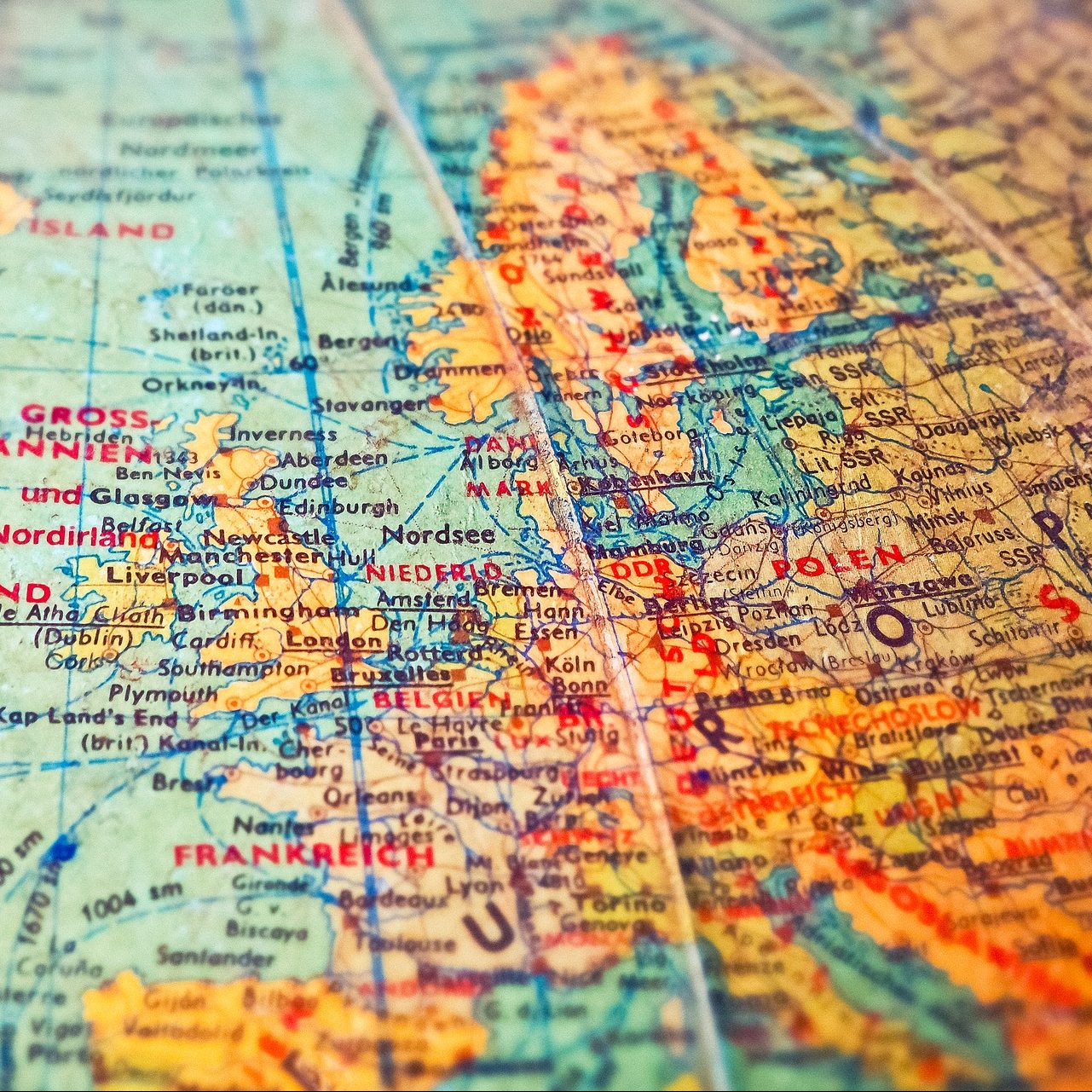


コメント